导航
饼图
最近更新时间:2024.12.16 10:20:48首次发布时间:2021.02.23 10:41:59
1. 概述
饼图是用一个圆表示总量,用圆内各个扇形的大小表示各部分数量占总数的百分比的统计图,又称为扇形统计图。产品提供了基础饼图、环形饼图和南丁格尔玫瑰图三种组件。
- 环形饼图:以圆环的形式表示总量。和普通饼图相比,环形饼图可以同时绘制多个样本或总体的数据系列。
- 南丁格尔玫瑰图:又名极区图,由弗罗伦斯·南丁格尔发明,是一种多彩的圆形直方图。
2. 快速入门
2.1 常用使用场景
饼图可以清晰的展示一个数据系列中各项数据所占比例。适用于查看各部分数量与总量之间的关系,也能直观地对比出各部分数量的大小。
饼图示例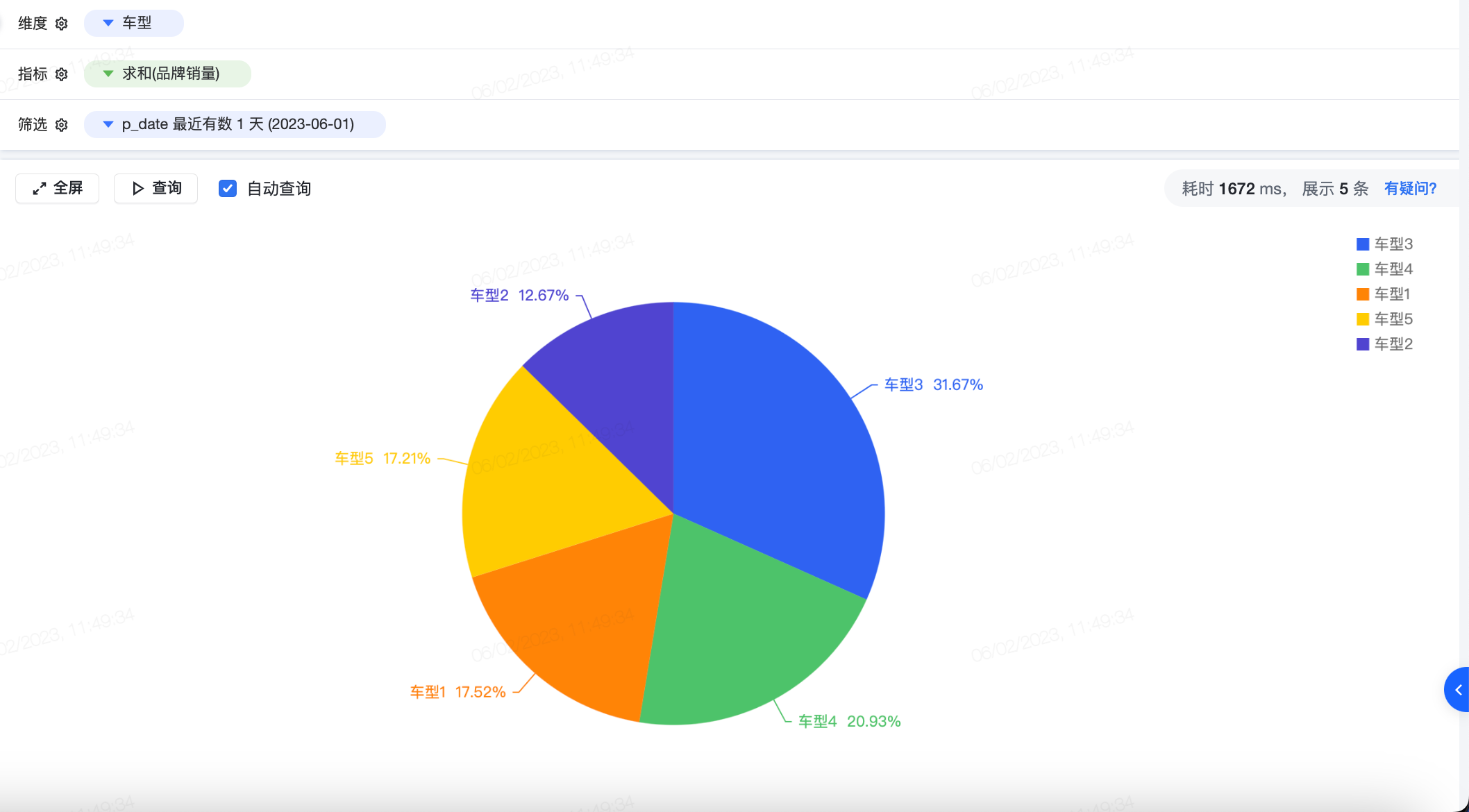
环形饼图示例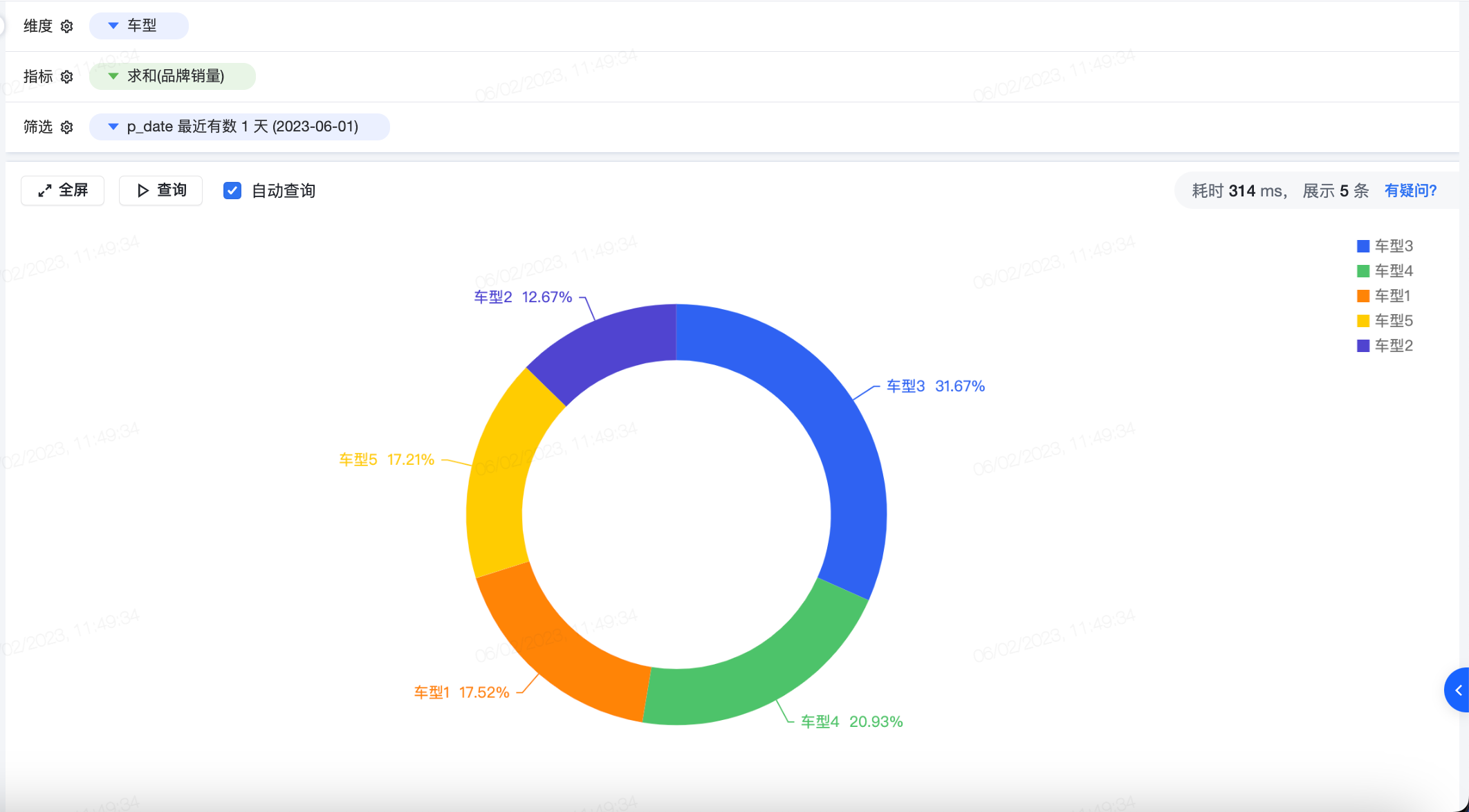
南丁格尔玫瑰图示例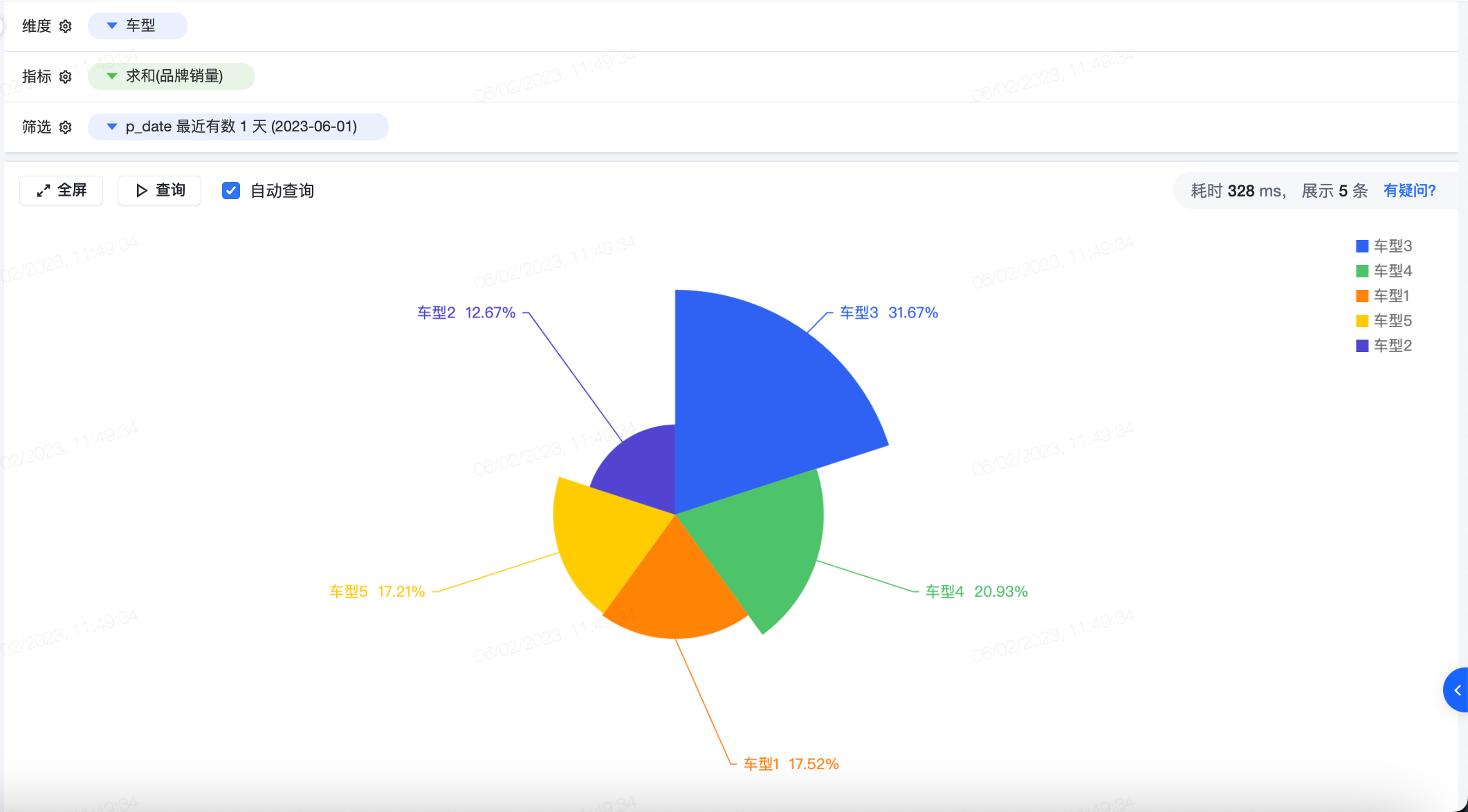
2.2 使用过程示例
第一步 设置维度、指标、筛选条件
选择[车型]作为维度,选择[品牌销量]作为指标。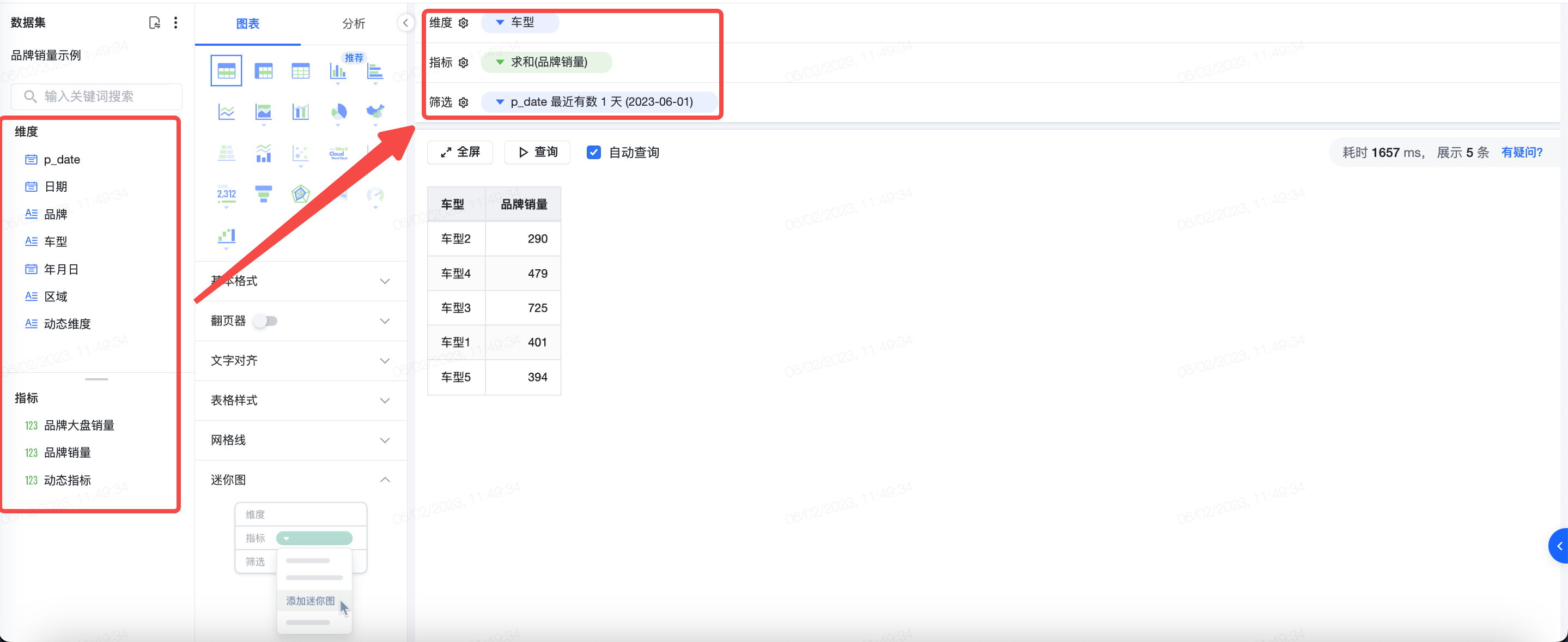
第二步 选择图表面板-饼图
第三步 按需修改图表格式
比如,只关注[品牌销量]前 3 的地区,可以将扇区数设置为 4,这样其他地区的扇区将合并为 1 个扇区进行展示。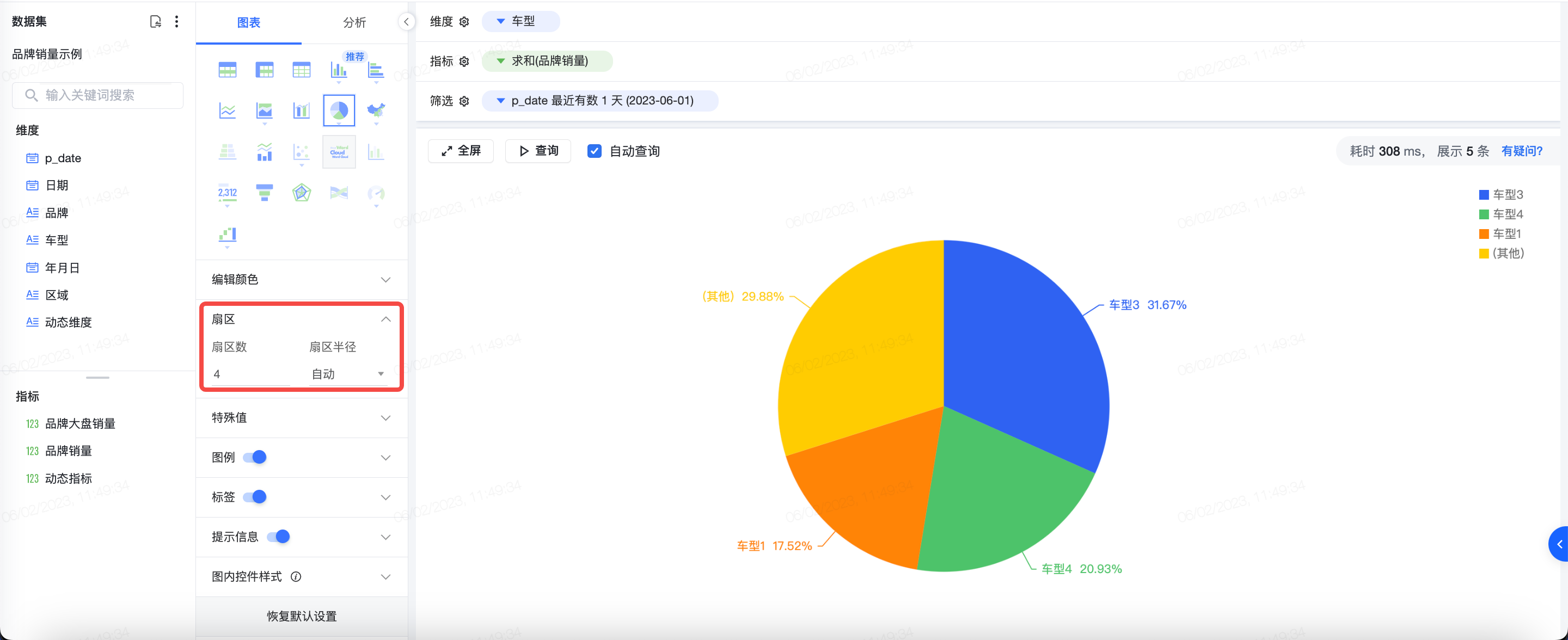
3. 功能介绍
3.1 饼图图标
点击饼图下的小三角在(基础)饼图、环形饼图和南丁格尔玫瑰图之间切换。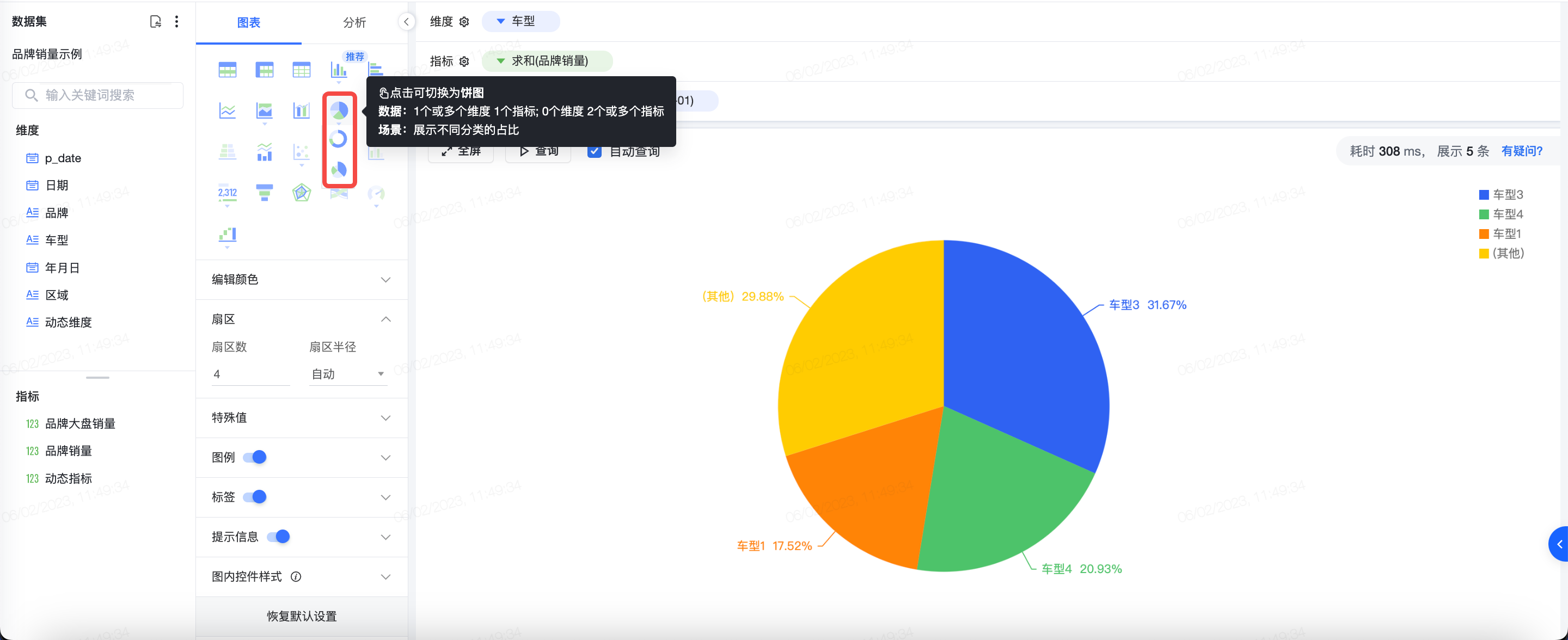
3.2 配置规则
基础饼图、环形饼图和南丁格尔玫瑰图支持多维度 1 指标( 1 个或多个维度和 1 个指标) 、 0 维度多指标(0 个维度和多个指标) 进行画图
3.3 编辑颜色
可以给饼图设置相应的颜色,产品内置多种配色方案。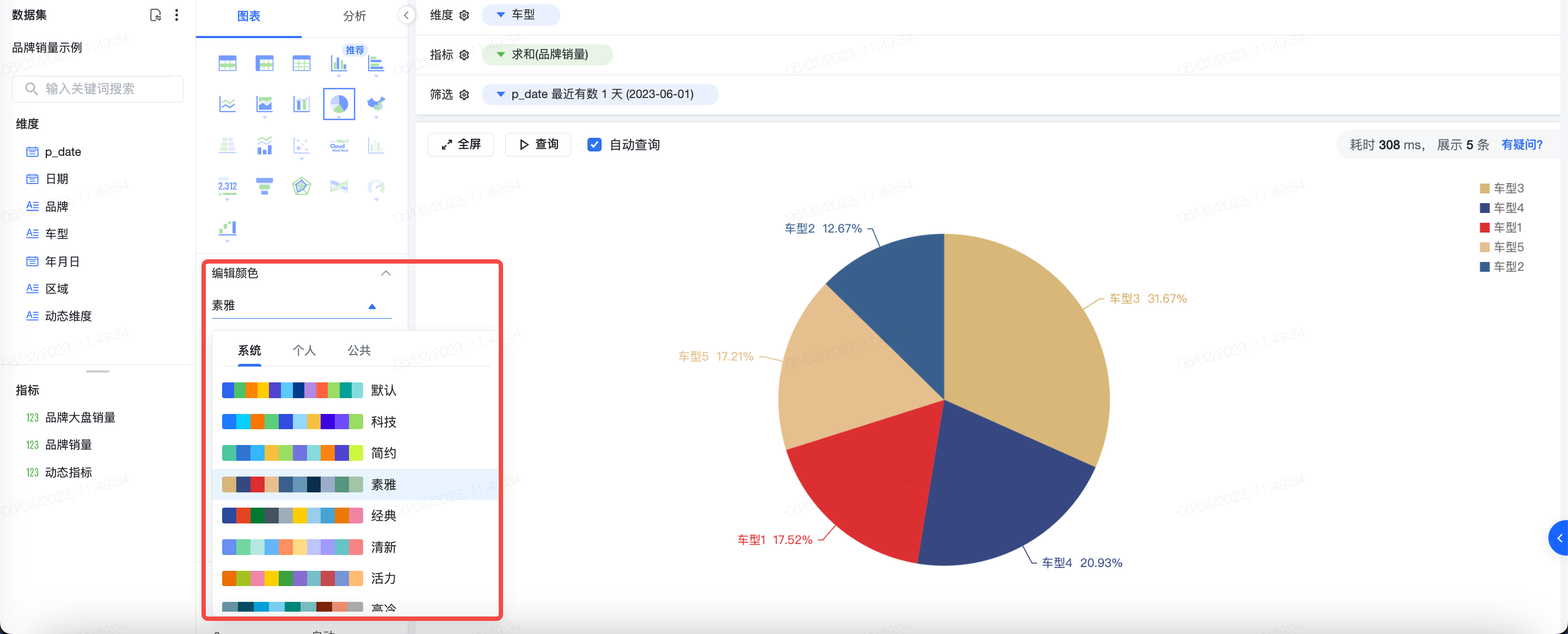
也可以支持自定义配色方案
3.4 扇区
- 扇区数:设置最多展示的扇区数,默认为 20。如果总扇区数 <= 设定值,正常展示;如果总扇区数 > 设定值,则会展示占比最多的(扇区数 - 1)个类别,多出的扇区合并为 1 个为[其他]进行展示。
示例:总扇区数为 5,设置扇区数 = 4 - 扇区半径:可调整扇形半径。
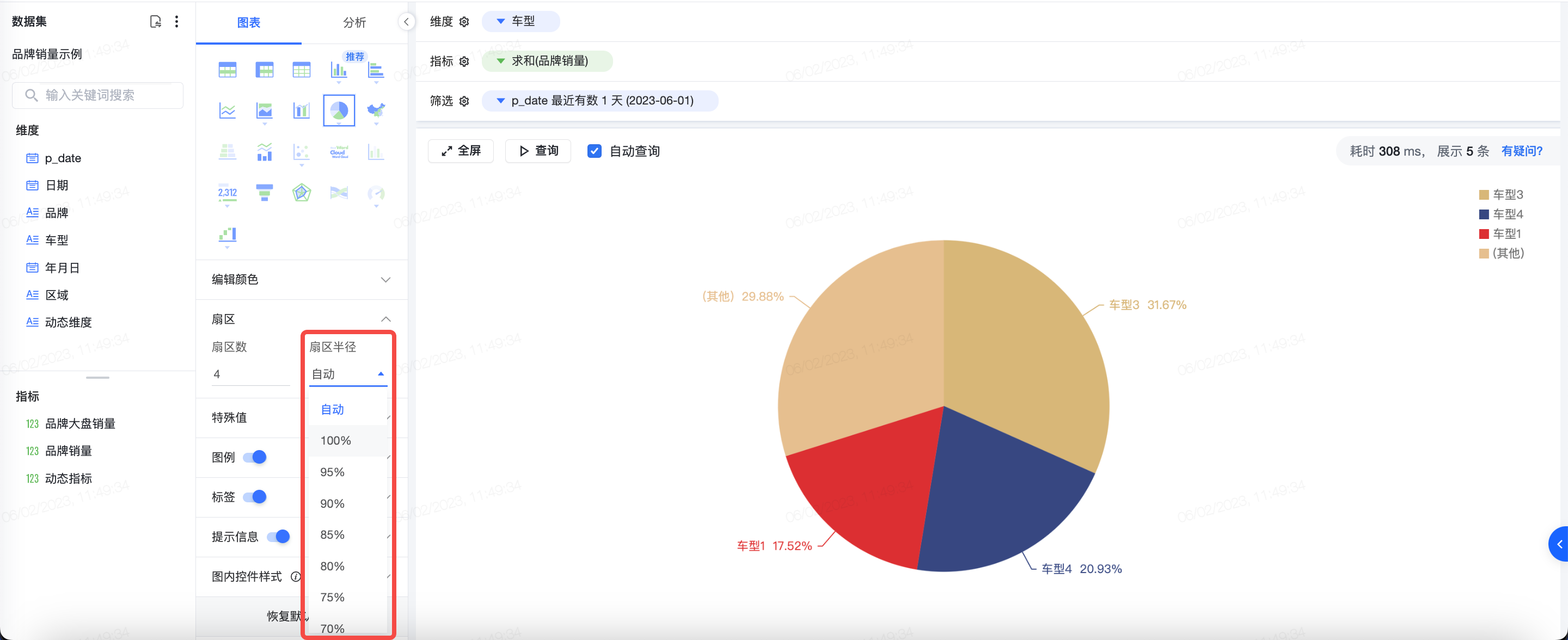
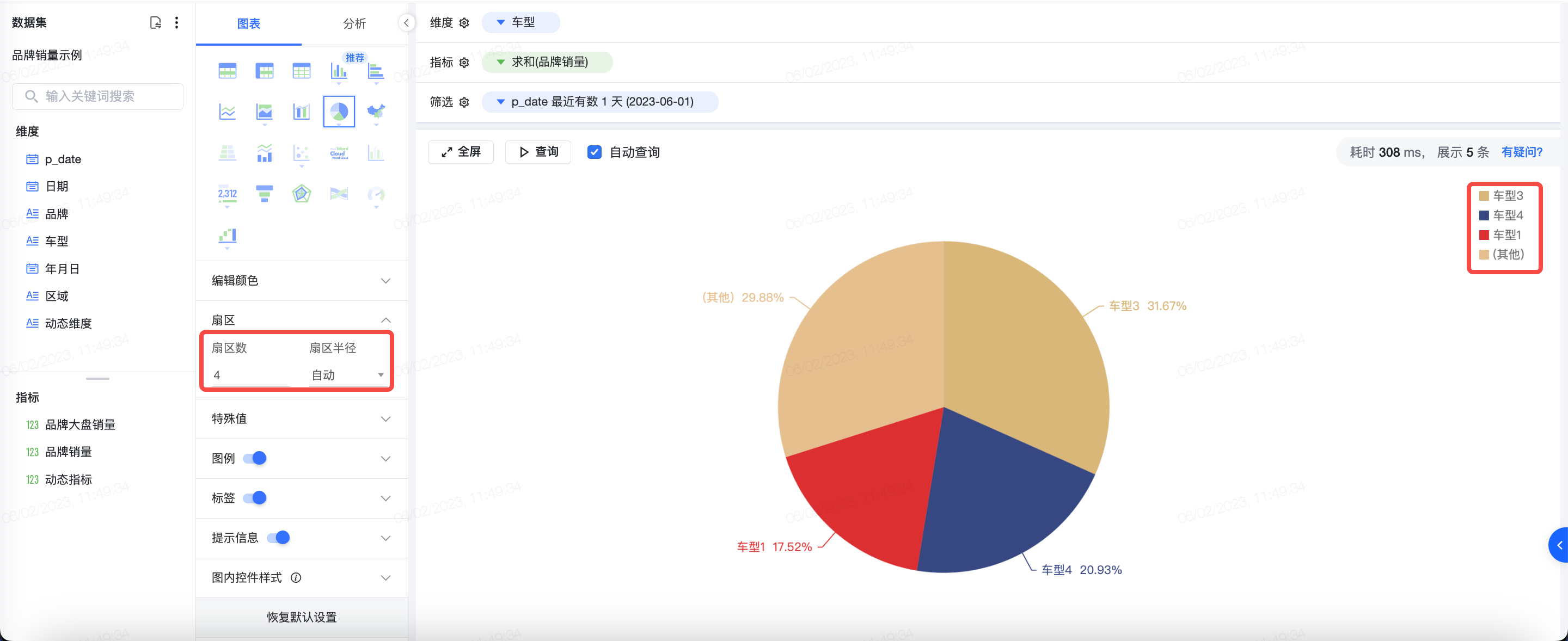
3.5 特殊值
3.6 图例、标签
图例:
- 可点击右侧的开关按钮,选择显示或者不显示图例信息;
- 可设置图例在图表中的显示位置,上方、下方、左侧、右侧。
- 可设置图例的对齐方式:顶部/左侧对齐、居中对齐、底部/右侧对齐。
- 可设置图例的最大列数和字体及颜色。
- 可设置图例的展示方式,当图例数量过多时,可选择翻页器或滚动条两种展示效果。
标签:
参见可视化查询分析-图表-柱状图-标签
3.7 提示信息
3.8 图内控件样式
3.9 恢复默认设置
点击[恢复默认设置],则上述图表配置中的内容都会恢复默认